如果我們面對較為復雜的圖形,想要選擇其中的某種小圖形,這時是較為難辦的一件事。一般我們想要采取某種圖形會采用快速選擇以及選擇類似對象的方法來獲得,但是如果獲得某種圖形前再加一個限定條件的話,單純以上兩種方法就無法解決了。下面繪制了兩邊類似的圖形,選擇左邊圖形內的矩形即可,有三種方法可得出:
第一種方法:框選住+快速選擇
這方法是將某一區(qū)域內的圖形全部選中,然后讓對其區(qū)域圖形進行過濾選擇。
操作步驟:按住左鍵不動點擊空白處拉動覆蓋圖形區(qū)域,命令行輸入QSELECT,執(zhí)行該命令,過濾條件自行設置好就可以把圖形篩選出來了。
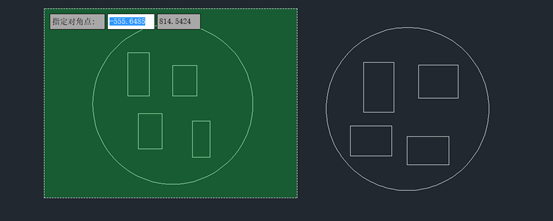
第二種方法:隔離+快速選擇或者選擇類似對象
隔離是將未選擇的圖形給隱藏了,對選擇區(qū)域進行操作。
操作步驟:我們選擇左邊區(qū)域的區(qū)域,右鍵選擇隔離>>隔離對象,這樣右邊的區(qū)域的圖形就會被隱藏。接著我們對左邊區(qū)域的圖形進行操作,點擊左邊的小矩形然后右擊鼠標選擇類似對象。
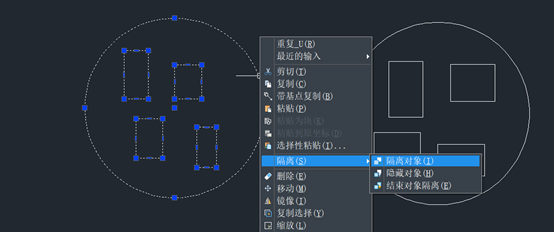
第三種方法:選擇類似對象+shift進行反選
若你想選擇的某種圖形是排列整齊方便框選的,你可以使用這種方法。
操作步驟:先用選擇類似對象,不限范圍把想要的某種圖形都選擇出來,接著使用shift反選,把不想選擇的圖形從選擇集當中去除。
推薦閱讀:CAD軟件
·數(shù)字化轉型正當時!中望+博超全國產電力行業(yè)解決方案助力行業(yè)創(chuàng)新發(fā)展2025-03-27
·中望隆迪落戶上海,開啟中國工業(yè)軟件產業(yè)升級新征程2025-03-25
·中望軟件2025經銷商大會圓滿召開,共繪工軟生態(tài)新藍圖2025-03-17
·中望CAx一體化技術研討會:助力四川工業(yè),加速數(shù)字化轉型2024-09-20
·中望與江蘇省院達成戰(zhàn)略合作:以國產化方案助力建筑設計行業(yè)數(shù)字化升級2024-09-20
·中望在寧波舉辦CAx一體化技術研討會,助推浙江工業(yè)可持續(xù)創(chuàng)新2024-08-23
·聚焦區(qū)域發(fā)展獨特性,中望CAx一體化技術為貴州智能制造提供新動力2024-08-23
·ZWorld2024中望全球生態(tài)大會即將啟幕,誠邀您共襄盛舉2024-08-21
·玩趣3D:如何應用中望3D,快速設計基站天線傳動螺桿?2022-02-10
·趣玩3D:使用中望3D設計車頂帳篷,為戶外休閑增添新裝備2021-11-25
·現(xiàn)代與歷史的碰撞:阿根廷學生應用中望3D,技術重現(xiàn)達·芬奇“飛碟”坦克原型2021-09-26
·我的珠寶人生:西班牙設計師用中望3D設計華美珠寶2021-09-26
·9個小妙招,切換至中望CAD竟可以如此順暢快速 2021-09-06
·原來插頭是這樣設計的,看完你學會了嗎?2021-09-06
·玩趣3D:如何巧用中望3D 2022新功能,設計專屬相機?2021-08-10
·如何使用中望3D 2022的CAM方案加工塑膠模具2021-06-24
·CAD標注更新命令快捷鍵2020-04-24
·為什么CAD圖紙的坐標系是正的但十字光標是傾斜的2018-04-23
·CAD怎么設置在打開文件后保持窗口為最大化顯示2023-11-30
·CAD淋浴房的畫法2018-08-17
·CAD計算器怎么使用2021-05-07
·CAD為什么輸入文字是豎的2016-05-30
·如何使用CAD的分解命令2021-10-20
·CAD如何取消備份文件2018-08-15








